Saat Anda menerapkan aplikasi di Internet, ketersediaan, skalabilitas, dan kinerja aplikasi sangat penting untuk pengalaman pengguna yang lebih baik. Ada banyak teknologi yang memperkenalkan redundansi, seperti load balancing, clustering, dan proxy.
HAProxy adalah penyeimbang beban gratis, sumber terbuka, dan andal yang dirancang untuk situs web dengan lalu lintas tinggi. Ini memuat keseimbangan lalu lintas masuk dengan mendistribusikannya ke beberapa server backend.
Pada artikel ini kami menunjukkan cara menginstal HAProxy di Rocky Linux 8.
Untuk tujuan tutorial ini, kita akan menggunakan pengaturan berikut:
Server Alamat IP
HAProxy 172.16.10.10
Backend1 172.16.10.11
Backend2 172.16.10.12
Prasyarat
- Server yang menjalankan RockyLinux 8.
- Kata sandi root dikonfigurasi di server.
Instal HAProxy
Secara default, paket HAProxy tersedia di repo default Rocky Linux 8. Anda dapat menginstalnya dengan perintah berikut:
dnf install haproxy -y
Setelah HAProxy diinstal, mulai layanan HAProxy dan aktifkan untuk memulai saat sistem di-boot ulang:
systemctl start haproxy
systemctl enable haproxy
Konfigurasi HAProxy
Selanjutnya, Anda perlu mengedit file /etc/haproxy/haproxy.cfg dan memodifikasi dua bagian frontend dan backend. Di bagian Frontend, Anda perlu menentukan HAProxy IP port, URI statistik, dan nama backendnya. Di bagian Backend, Anda perlu menentukan algoritme keseimbangan beban, nama server backend, IP, dan port.
nano /etc/haproxy/haproxy.cfg
Ubah bagian berikut:
frontend http_balancer
bind 172.16.10.10:80
option http-server-close
option forwardfor
stats uri /haproxy?stats
default_backend Apache_webservers
backend apache_webservers
mode http
balance roundrobin
option httpchk HEAD / HTTP/1.1\r\nHost:\ localhost
server apache1 172.16.10.11:80 check
server apache2 172.16.10.12:80 check
Simpan dan tutup file setelah Anda selesai maka Anda perlu mengedit file /etc/rsyslog.conf.
nano /etc/rsyslog.conf
Batalkan komentar pada baris berikut:
module(load="imudp") input(type="imudp" port="514")
Simpan dan tutup file tersebut kemudian buat file haproxy.conf untuk rsyslog dengan perintah berikut:
nano /etc/rsyslog.d/haproxy.conf
Tambahkan baris berikut:
local2.=info /var/log/haproxy-access.log local2.notice /var/log/haproxy-info.log
Selanjutnya, mulai layanan rsyslog dan aktifkan untuk memulai saat reboot sistem:
systemctl start rsyslog
systemctl enable rsyslog
Terakhir, restart layanan HAProxy untuk menerapkan perubahan:
systemctl restart haproxy
Anda juga dapat memverifikasi status layanan HAProxy dengan perintah berikut:
systemctl status haproxy
Anda akan melihat output berikut:
? haproxy.service - HAProxy Load Balancer
Loaded: loaded (/usr/lib/systemd/system/haproxy.service; disabled; vendor preset: disabled)
Active: active (running) since Tue 2021-08-03 03:10:37 EDT; 1min 16s ago
Process: 44032 ExecStartPre=/usr/sbin/haproxy -f $CONFIG -c -q $OPTIONS (code=exited, status=0/SUCCESS)
Main PID: 44036 (haproxy)
Tasks: 2 (limit: 12524)
Memory: 3.1M
CGroup: /system.slice/haproxy.service
??44036 /usr/sbin/haproxy -Ws -f /etc/haproxy/haproxy.cfg -p /run/haproxy.pid
??44111 /usr/sbin/haproxy -Ws -f /etc/haproxy/haproxy.cfg -p /run/haproxy.pid
Aug 03 03:10:36 RockyLinux8 systemd[1]: Starting HAProxy Load Balancer...
Aug 03 03:10:37 RockyLinux8 systemd[1]: Started HAProxy Load Balancer.
Konfigurasi Firewall
Selanjutnya, Anda perlu mengonfigurasi firewalld di semua server dan mengizinkan port 80 melalui firewall.
Anda dapat menjalankan perintah berikut untuk mengizinkan port 80:
firewall-cmd --permanent --add-port=80/tcp
Selanjutnya, muat ulang layanan firewalld untuk menerapkan perubahan.
firewall-cmd --reload
Konfigurasi Server Backend
Selanjutnya, Anda perlu menginstal server Apache di kedua server backend. Jalankan perintah berikut untuk menginstal server Apache.
dnf install httpd -y
Setelah server Apache diinstal, mulai layanan Apache dan aktifkan untuk memulai saat sistem di-boot ulang:
systemctl start httpd
systemctl enable httpd
Selanjutnya, Anda perlu memodifikasi file index.html default di kedua server backend.
Pada backend pertama, edit file index.html dengan perintah berikut:
nano /usr/share/httpd/noindex/index.html
Hapus semua baris dan tambahkan baris berikut:
Welcome to First Apache Web Server!
Simpan dan tutup file setelah Anda selesai.
Pada backend kedua, edit file index.html dengan perintah berikut:
nano /usr/share/httpd/noindex/index.html
Hapus semua baris dan tambahkan baris berikut:
Welcome to Second Apache Web Server!
Simpan dan tutup file setelah Anda selesai.
Verifikasi HAProxy
Pada titik ini, HAProxy dikonfigurasi untuk meneruskan semua permintaan yang masuk ke server backend berdasarkan algoritma load-balancing. Sekarang, saatnya untuk memeriksa apakah HAProxy berfungsi dengan baik atau tidak.
Buka browser web Anda dan ketik IP HAProxy di URL http://172.16.10.10 . Anda akan melihat halaman server web Apache pertama Anda:
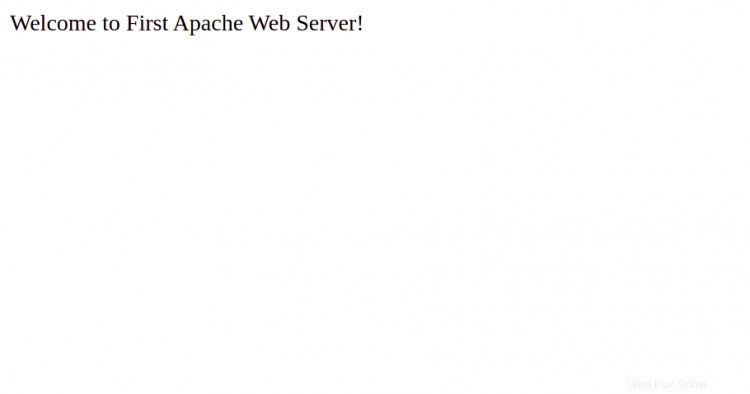
Selanjutnya, segarkan kembali halaman yang sama, Anda akan melihat halaman server web Apache kedua Anda:

Ini mengonfirmasi bahwa HAProxy berfungsi seperti yang diharapkan dan mendistribusikan lalu lintas antara dua server backend.
Kesimpulan
Selamat! Anda telah berhasil menginstal dan mengonfigurasi penyeimbang beban HAProxy di Rocky Linux 8. Sekarang Anda dapat mengimplementasikan HAProxy di lingkungan produksi untuk mencapai kinerja dan skalabilitas tinggi.